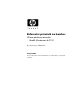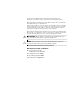Referentni priručnik za hardver HP-ova poslovna računala Model Microtower dx5150 Broj dokumenta: 374056-BC2 Veljača 2005. Ovaj vodič pruža osnovne informacije o nadogradnji ovog modela računala.
© Autorska prava 2004. Hewlett-Packard Development Company, L.P. Informacije ovdje sadržane mogu se mijenjati bez obavješćivanja korisnika. Microsoft i Windows zaštitni su znaci tvrtke Microsoft Corporation u Sjedinjenim Američkim Državama i ostalim državama. Jedina jamstva za HP-ove proizvode navedena su u izričitim uvjetima ograničenih jamstava priloženima uz te proizvode. Ništa ovdje spomenuto ne smije se smatrati stvaranjem dodatnoga jamstva.
Sadržaj 1 Značajke proizvoda Standardne značajke konfiguracije . . . . . . . . . . . . . . . . . . . . . . . . . . . . . . . . . . . . . . . . Dijelovi s prednje strane . . . . . . . . . . . . . . . . . . . . . . . . . . . . . . . . . . . . . . . . . . . . . . . . Dijelovi sa stražnje strane . . . . . . . . . . . . . . . . . . . . . . . . . . . . . . . . . . . . . . . . . . . . . . . Dijelovi sa stražnje strane . . . . . . . . . . . . . . . . . . . . . . . . . . . . . . . . . . . . . . . . . . . . . . .
Sadržaj A Tehnički podaci B Zamjena baterije C Priprema Security Lock-a (Sigurnosne bravice) Ugradnja Security Lock-a . . . . . . . . . . . . . . . . . . . . . . . . . . . . . . . . . . . . . . . . . . . . . . . C–1 D Elektrostatsko pražnjenje Sprječavanje elektrostatskog oštećenja . . . . . . . . . . . . . . . . . . . . . . . . . . . . . . . . . . . . . D–1 Načini uzemljenja . . . . . . . . . . . . . . . . . . . . . . . . . . . . . . . . . . . . . . . . . . . . . . . . . . . . .
1 Značajke proizvoda Standardne značajke konfiguracije Značajke računala HP dx5150 Microtower mogu se razlikovati ovisno o modelu. Za potpun popis hardvera i softvera instaliranog u računalo, pokrenite pomoćni program Diagnostics for Windows. Upute za korištenje ovog pomoćnog programa dane su u Vodiču za rješavanje problema na dokumentacijskom CD-u. Konfiguracija dx5150 Microtower Referentni priručnik za hardver www.hp.
Značajke proizvoda Dijelovi s prednje strane Konfiguracija ovisi o modelu.
Značajke proizvoda Dijelovi sa stražnje strane Dijelovi sa stražnje strane 1 Priključnica kabela za napajanje 8 l Paralelna priključnica 2 Prekidač za odabir napona 9 c Priključnica monitora - Y 3 b PS/2 priključnica za miša Priključnica za slušalice/ izlaz zvuka 4 a PS/2 priključnica za tipkovnicu q j Priključnica za ulaz zvuka 5 o Univerzalna serijska sabirnica (USB) w g 6 m Serijska priključnica = 7 n RJ-45 mrežna utičnica c Priključnica za digitalno video sučelje (DVI–D) za
Značajke proizvoda Dijelovi standardne tipkovnice 1 Funkcijske tipke Obavljaju posebne funkcije, ovisno o softverskom programu koji se koristi. 2 Tipke za uređivanje Uključuju sljedeće: Insert, Home, Page Up, Delete, End i Page Down. 3 Žaruljice stanja Pokazuju stanje računala i postavke tipkovnice (Num Lock, Caps Lock i Scroll Lock). 4 Brojčane tipke Rade kao tipkovnica kalkulatora. 5 Tipke sa strelicama Koriste se za pomicanje kroz dokument ili web-odredište.
Značajke proizvoda Dodatna HP-ova modularna tipkovnica Ako računalni paket sadrži HP-ovu modularnu tipkovnicu, informacije o postavi i prepoznavanju dijelova pogledajte u Priručniku za HP-ovu modularnu tipkovnicu na dokumentacijskom CD-u. Posebne funkcije miša Većina softverskih programa podržava korištenje miša. Funkcije dodijeljene svakom gumbu miša ovise o softveru koji koristite. Položaj serijskog broja Svako računalo ima jedinstveni serijski broj koji se nalazi na gornjem poklopcu računala.
2 Nadogradnje hardvera Značajke upotrebljivosti Ovo računalo sadrži značajke koje olakšavaju nadogradnju i servis. Alat nije potreban za većinu instalacijskih postupaka opisanih kasnije u ovom poglavlju. Upozorenja i oprezi Prije nadogradnje pažljivo pročitajte sve primjenjive upute, opreze i upozorenja u ovom vodiču.
Nadogradnje hardvera Skidanje pristupne ploče računala i prednjeg štitnika Postupak skidanja pristupne ploče računala: 1. Pravilno isključite računalo putem operacijskog sustava i isključite sve vanjske uređaje. 2. Iskopčajte kabel za napajanje iz utičnice 1 i iz računala 2, te iskopčajte sve vanjske uređaje. Iskopčavanje kabela napajanja Ä 2–2 OPREZ: Prije skidanja pristupne ploče na računalu, provjerite je li ono isključeno, te je li kabel za napajanje iskopčan iz električne utičnice. www.hp.
Nadogradnje hardvera 3. Otpustite veliki vijak sa stražnje strane računala 1, povucite pristupnu ploču prema stražnjoj strani računala 2 i podignite je. unutarnjih dijelova dobro je položiti računalo na stranu. Neka ✎ Zastranaugradnju s pristupnom pločom i utorom za povlačenje gleda prema gore. Skidanje pristupne ploče računala Referentni priručnik za hardver www.hp.
Nadogradnje hardvera 4. Za skidanje prednjeg štitnika, pritisnite sva tri jezičca s lijeve strane štitnika 1 i okrenite štitnik od kućišta 2, počevši s lijevom stranom, pa onda desnom. Skidanje prednjeg štitnika Za spajanje računala, obrnite gornji postupak. prema dolje dok stavljate pristupnu ploču. Više informacija ✎ Pritisnite pogledajte na naljepnici s unutarnje strane pristupne ploče.
Nadogradnje hardvera Ugradnja dodatne memorije Ovo računalo dolazi s dvostrukim linijskim memorijskim modulima (DIMM) double data rate synchronous dynamic random access memorije (DDR-SDRAM). DIMM-ovi Memorijski utori na matičnoj ploči mogu se popuniti s do četiri standardna DIMM modula. Ovi memorijski utori su popunjeni s najmanje jednim ugrađenim DIMM-om.
Nadogradnje hardvera DIMM utori Sustav će automatski raditi u jedno-kanalnom načinu ili dvo-kanalnom načinu veće performanse, ovisno o tome kako su DIMM-ovi ugrađeni. ■ U jedno-kanalnom načinu, uvijek prvo popunite utor XMM1. Ako dodajete drugi DIMM, veličine memorije različite od prvog, ugradite ga u XMM3. U suprotnome, sustav neće raditi. jedno-kanalnom načinu, najveća radna brzina je određena najsporijim ✎ UDIMM-om u sustavu.
Nadogradnje hardvera Postoje četiri DIMM utora na matičnoj ploči, dva utora po kanalu. Utori su označeni kao XMM1, XMM2, XMM3 i XMM4. Utori XMM1 i XMM3 rade u memorijskom kanalu A. Utori XMM2 i XMM4 rade u memorijskom kanalu B. Položaj DIMM utora Stavka Referentni priručnik za hardver Opis Boja utora 1 DIMM utor XMM1, kanal A Crni 2 DIMM utor XMM2, kanal B Crni 3 DIMM utor XMM3, kanal A Plavo 4 DIMM utor XMM4, kanal B Plavo www.hp.
Nadogradnje hardvera Ugradnja DDR-SDRAM DIMM-ova Ä OPREZ: Priključnice na memorijskome modulu imaju pozlaćene kontakte. Prilikom nadogradnje memorije, vrlo je važno koristiti memorijske module s pozlaćenim kontaktima kako ne bi došlo do korozije i/ili oksidacije uzrokovane dodirom nespojivih metala. Ä OPREZ: Statički elektricitet može oštetiti elektroničke dijelove računala ili dodatnih kartica.
Nadogradnje hardvera 5. Otvorite oba zasuna utora za memorijski modul 1 i u utor stavite memorijski modul 2. Ugradnja DIMM-a se modul može ugraditi samo na jedan način. Zarezani ✎ Memorijski dio na modulu namjestite prema jezičcu memorijskog utora. imate jedan već ugrađeni DIMM u utoru XMM1 i dodajete drugi ✎ Ako DIMM, preporučuje se ugraditi identični DIMM u utor XMM2. Ako popunjavate sva četiri DIMM utora, koristite identične DIMM-ove u svakom utoru.
Nadogradnje hardvera Vađenje i ugradnja kartice za proširenje Računalo ima četiri PCI utora za proširenje. Svaki utor može primiti PCI ili PCI Express karticu za proširenje, pune visine i do 24 cm dužine. za proširenje PCI ili PCI Express x1, x4, x8 ili x16, možete ✎ Karticu ugraditi u svaki utor za proširenje. Postupak ugradnje kartice za proširenje: 1. Pravilno isključite računalo putem operacijskog sustava, a zatim isključite sve vanjske uređaje. 2.
Nadogradnje hardvera 6. Izvadite vijak sa zasuna za zadržavanje poklopca utora. Vađenje vijka zasuna utora za proširenje Referentni priručnik za hardver www.hp.
Nadogradnje hardvera 7. Izvadite zasun za zadržavanje poklopca utora povlačeći ga prema gore 1. 8. Uklonite poklopac utora povlačeći ga prema gore i prema unutrašnjosti kućišta 2. Skidanje poklopca utora za proširenje 2–12 www.hp.
Nadogradnje hardvera 9. Ugradite karticu za proširenje, pažljivo je držeći iznad utora za proširenje na matičnoj ploči, zatim gurnite karticu prema stražnjem dijelu kućišta kako bi se potpornji na kartici poravnali s otvorenim utorom sa stražnje strane kućišta 1. Nježno pritisnite karticu ravno prema dolje u utor za proširenje na matičnoj ploči 2. da ne stružete druge dijelove u kućištu tijekom ugradnje kartice ✎ Pazite za proširenje.
Nadogradnje hardvera 10. Gurnite zasun utora za proširenje prema dolje i stavite stezni vijak kako biste osigurali karticu za proširenje na mjestu. Osiguravanje kartica za proširenje i poklopaca utora 11. Dovršite postupak kao što je opisano u dijelu »Spajanje računala« u ovom poglavlju. Vađenje kartice za proširenje Postupak vađenja kartice za proširenje: 1. Pravilno isključite računalo putem operacijskog sustava, a zatim isključite sve vanjske uređaje. 2.
Nadogradnje hardvera 4. Izvadite vijak sa zasuna za zadržavanje poklopca utora i povucite zasun prema gore. 5. Primite karticu za oba kraja i pažljivo je njišući izvucite dok priključnice ne izađu iz utora. Izvucite karticu za proširenje izvan utora 1 i prema van od kućišta 2 kako biste je oslobodili od okvira kućišta. Budite oprezni da ne ogrebete karticu o druge uređaje. Vađenje kartice za proširenje iz standardnog utora za proširenje 6. Stavite karticu u anti-statičku vrećicu. 7.
Nadogradnje hardvera Zamjena i nadogradnja pogona Računalo podržava do šest pogona koji mogu biti ugrađeni u različitim konfiguracijama. Ovaj dio opisuje postupak zamjene ili nadogradnje pogona za pohranu. Za zamjenu vijaka za vođenje na pogonu potreban je odvijač Torx. Ä OPREZ: Prije uklanjanja tvrdog diska napravite sigurnosne kopije svojih osobnih datoteka s diska na vanjski uređaj za pohranu, kao što je CD. U suprotnome može doći do gubitka podataka.
Nadogradnje hardvera Vađenje pogona zaštitne kopije podataka sa starog tvrdog diska prije ✎ Napravite njegova vađenja, kako biste ih mogli instalirati na novi tvrdi disk. 1. Pravilno isključite računalo putem operacijskog sustava i isključite sve vanjske uređaje. Iskopčajte kabel za napajanje iz utičnice, te iskopčajte sve vanjske uređaje. 2. Skinite pristupnu ploču i prednji štitnik. Pogledajte »Skidanje pristupne ploče računala i prednjeg štitnika«. 3.
Nadogradnje hardvera Iskopčavanje kablova disketnog pogona Iskopčavanje kablova za napajanje i podatke 2 tvrdog diska 1 2–18 www.hp.
Nadogradnje hardvera 4. Zasun potpornja pogona s jezičcima za otpuštanje osigurava pogon u ležištu pogona. Podignite jezičac za oslobađanje na zasunu potpornja pogona 1 koji želite izvaditi i izvucite pogon iz njegova ležišta 2. Vađenje pogona 5. Izvadite četiri vijka za vođenje (dva sa svake strane) sa starog pogona. Ove ćete vijke trebati za ugradnju na novi pogon. Referentni priručnik za hardver www.hp.
Nadogradnje hardvera Zamjena pogona Ä■ OPREZ: Kako se računalo ili pogon ne bi oštetili i tako bili izgubljeni podaci: Ako stavljate ili uklanjate tvrdi disk, ispravno isključite računalo putem operacijskog sustava. Disk nemojte vaditi dok je računalo uključeno ili u mirovanju. ■ Prije rukovanja diskom, provjerite jeste li se elektrostatički ispraznili. Tijekom rukovanja pogonom, izbjegavajte dodirivanje priključnica.
Nadogradnje hardvera 1. Ugradite četiri vijka za vođenje (dva sa svake strane), koje ste izvadili sa starog pogona, u novi pogon. Vijci vode pogon prema ispravnom položaju u ležištu. Dodatni su vijci smješteni s prednje strane kućišta ispod prednjeg štitnika. ima osam dodatnih vijaka za vođenje s prednje strane ✎ Sveukupno kućišta ispod prednjeg štitnika. Četiri su standardni 6-32, a četiri su metrički M3 vijci. Standardni vijci se koriste za tvrde diskove i srebrni su.
Nadogradnje hardvera 3. Spojite kabel za napajanje i podatkovni kabel u pogon, kao što je pokazano na sljedećim crtežima. Priključivanje kablova optičkog pogona ✎ I Linux sustavi imaju audio kabel za priključivanje na optički pogon. 2–22 www.hp.
Nadogradnje hardvera Priključivanje kablova disketnog pogona Priključivanje kablova za napajanje i podatke 2 tvrdog diska 1 Referentni priručnik za hardver www.hp.
Nadogradnje hardvera 4. Ako ugrađujete novi tvrdi disk, spojite kabel za napajanje i podatkovni kabel na matičnu ploču. vaš sustav ima samo jedan tvrdi disk, disk prvo mora biti spojen ✎ Ako na priključnicu označenu kao 0, kako bi se izbjegli problemi s performansama diska. Položaj priključnice tvrdog diska 5. Dovršite postupak kao što je opisano u dijelu »Spajanje računala« u ovom poglavlju. 6. Uključite računalo.
Nadogradnje hardvera Podešavanje SATA tvrdog diska Nakon ugradnje SATA tvrdog diska, omogućite odgovarajući kontroler u programu Computer Setup. 1. Uključite ili ponovno pokrenite računalo. Ako ste u Microsoft Windows-u, pritisnite Start > Shut Down (Isključi računalo) > Restart (Ponovno pokreni). 2. Čim se računalo uključi, pritisnite i držite tipku F10 dok ne uđete u Computer Setup.
Nadogradnje hardvera Spajanje računala 1. Položite kućište u uspravan položaj. Umetnite dvije kukice s desne strane štitnika 1 u pravokutne otvore u kućištu i zakrenite štitnik na mjesto kako bi tri jezička s lijeve strane štitnika sjela u utore na kućištu 2. Stavljanje prednjeg štitnika 2–26 www.hp.
Nadogradnje hardvera 2. Postavite bočnu pristupnu ploču u ispravan položaj na kućištu i stavite je na mjesto 1. Provjerite je li rupica za veliki vijak poravnana s rupicom u kućištu i pritegnite veliki vijak 2. Stavljanje bočne pristupne ploče Referentni priručnik za hardver www.hp.
Nadogradnje hardvera 3. Spojite kabel za napajanje u računalo 1 i ukopčajte ga u električnu utičnicu 2. Spajanje kabela napajanja 4. Spojite sve vanjske uređaje u računalo. Å UPOZORENJE: Kako bi se smanjila opasnost od električnog udara, požara ili oštećenja opreme, telekomunikacijske i telefonske priključke nemojte priključivati u priključnice mrežne kartice (NIC). 5. Uključite računalo pritiskom gumba za napajanje. 2–28 www.hp.
A Tehnički podaci HP dx5150 Microtower Dimenzije modela Microtower Visina Širina Dubina Približna težina 14,5 pl 6,88 pl 16,5 pl 36,8 cm 17,5 cm 42,0 cm 23,8 lb 10,82 kg 50 do 95 °F –22 do 140 °F 10 do 35 °C –-30 do 60 °C 10 – 90 % 5 – 95 % 10 – 90 % 5 – 95 % 10.000 stopa 30.000 stopa 3.048 m 9.
Tehnički podaci HP dx5150 Microtower (nastavak) Postavke prekidača ulaznog napona Električno napajanje Radni raspon napona Nazivni raspon napona Nazivna frekvencija ✎ 230 V 90 – 132 VAC 100 – 127 VAC 47 – 63 Hz 180 – 264 VAC 200 – 240 VAC 47 – 63 Hz Ovaj sustav koristi pasivno APF napajanje kada se koristi pri naponu od 230V. To sustavu omogućuje zadovoljenje zahtjeva CE oznake za korištenje u zemljama Europske Unije. Izlazna snaga Nazivna ulazna struja (maksimum) A–2 115 V www.hp.
B Zamjena baterije Baterija koja dolazi s računalom daje struju satu stvarnog vremena. Kod zamjene baterije, koristite bateriju identičnu originalnoj bateriji ugrađenoj u računalo. Računalo dolazi s tankom litijskom baterijom od 3 volta. vijek litijske baterije se može produljiti priključivanjem računala ✎ Životni u zidnu električnu utičnicu. Litijska baterija se koristi samo dok računalo NIJE spojeno na električnu utičnicu. Å UPOZORENJE: Računalo sadrži unutarnju litij-mangan-dioksidnu bateriju.
Zamjena baterije Ä OPREZ: Statički elektricitet može oštetiti elektroničke dijelove računala i drugih uređaja. Prije obavljanja ovih koraka, provjerite jeste li električno neutralni i bez statičkog elektriciteta tako da na kratko dodirnete uzemljeni metalni predmet. 1. Pravilno isključite računalo putem operacijskog sustava, a zatim isključite sve vanjske uređaje. Iskopčajte kabel za napajanje iz utičnice, te iskopčajte sve vanjske uređaje. Skinite pristupnu ploču računala.
Zamjena baterije Vrsta 2 a. Za otpuštanje baterije iz držača, stisnite metalne stezaljke koje se protežu jednim rubom baterije. b. Kada baterija iskoči, podignite je. Uklanjanje tanke baterije (Vrsta 2) Referentni priručnik za hardver www.hp.
Zamjena baterije c. Za umetanje nove baterije, uvucite jedan rub zamjenske baterije pod rub držača s pozitivnim krajem prema gore. Gurnite drugi rub prema dolje dok stezaljke ne škljocnu preko drugog ruba baterije. Zamjena tanke baterije (Vrsta 2) što je baterija zamijenjena, sljedećim koracima dovršite ovaj ✎ Nakon postupak. 4. Vratite pristupnu ploču računala. 5. Ukopčajte računalo i uključite ga. 6. Pomoću programa Computer Setup namjestite datum i vrijeme, lozinke i sve posebne postavke sustava.
C Priprema Security Lock-a (Sigurnosne bravice) Ugradnja Security Lock-a Sigurnosne bravice, prikazane dolje i na sljedećoj stranici, mogu se koristiti za osiguranje Microtower računala. Ugradnja bravice kabela Referentni priručnik za hardver www.hp.
Priprema Security Lock-a (Sigurnosne bravice) Ugradnja lokota C–2 www.hp.
D Elektrostatsko pražnjenje Pražnjenje statičkog elektriciteta iz prstiju ili drugih vodiča može oštetiti matičnu ploču ili ostale osjetljive uređaje. Ovakva vrsta oštećenja može smanjiti vijek trajanja uređaja. Sprječavanje elektrostatskog oštećenja Elektrostatsko oštećenje možete spriječiti poštivanjem ovih mjera predostrožnosti: ■ Proizvode što manje dirajte rukama i spremite ih u spremnike zaštićene od elektrostatskog pražnjenja.
Elektrostatsko pražnjenje ■ Koristite petne, nožne ili remene za cipele. Remene nosite na obje noge dok stojite na vodljivim podovima ili podnim tepisima. ■ Koristite vodljive alate. ■ Koristite prijenosni alat s priborom za raspršivanje statičkog elektriciteta. Ako na raspolaganju nemate ovaj predloženi pribor za pravilno uzemljenje, obratite se ovlaštenu HP-ovu predstavniku, prodavaču ili serviseru.
E Smjernice za rad s računalom, rutinsko održavanje i priprema za prijevoz Smjernice za rad s računalom i rutinsko održavanje Slijedite ove smjernice kako biste ispravno pripremili i održavali računalo i monitor: ■ Računalo ne izlažite pretjeranoj vlazi, izravnoj sunčevoj svjetlosti i ekstremnim temperaturama. Informacije o preporučenim temperaturama i vlažnosti za računalo pogledajte u Dodatak A, »Tehnički podaci« u ovom vodiču. ■ Računalo postavite na čvrstu i ravnu površinu.
Smjernice za rad s računalom, rutinsko održavanje i priprema za prijevoz ■ Ničime nemojte pokrivati otvore za prozračivanje na monitoru. ■ Instalirajte ili omogućite značajke za upravljanje napajanjem, unutar operacijskog sustava ili drugog softvera, uključujući stanje mirovanja. ■ Uvijek isključite računalo prije nego što: ❏ Vanjski dio računala čistite mekom, vlažnom krpom. Korištenjem sredstva za čišćenje može se oštetiti boja ili lak.
Smjernice za rad s računalom, rutinsko održavanje i priprema za prijevoz Sigurnost Upadne li u pogon neki predmet ili tekućina, odmah iskopčajte računalo i odnesite ga u ovlašteni HP-ov servisni centar na provjeru. Priprema za prijevoz Tijekom pripreme računala za prijevoz, poštujte ove savjete: 1. Napravite sigurnosne kopije datoteka na disku i spremite ih na PD diskove, trake, CD-ove ili diskete. Medije za pohranu nemojte izlagati električnim ili magnetskim impulsima dok se prevoze.
Kazalo A DVI priključnica monitora 1–3 audio priključnica 1–3 E C elektrostatsko pražnjenje D–1 CD-R/RW pogon pronalaženje 2–16 stavljanje 2–16 CD-ROM pogon pronalaženje 2–16 stavljanje 2–16 I D kartica za proširenje PCI Express 2–14 kartica za proširenje, ugradnja 2–11, 2–13 DDR-SDRAM 2–5 dijelovi prednja ploča 1–2 stražnja ploča 1–3 dijelovi s prednje strane 1–2 dijelovi sa stražnje strane 1–3 DIMM-ovi 2–5 disketni pogon gumb za izbacivanje 1–2 pronalaženje 2–16 stavljanje 2–16 žaruljica aktivno
Kazalo O optički pogoni definicija 1–2 gumb za izbacivanje 1–2 pronalaženje 2–16 stavljanje 2–20 vađenje 2–17 žaruljica aktivnosti 1–2 otključavanje pristupne ploče C–1 P paralelna priključnica 1–3 PCI kartica Pogledajte kartica za proširenje podešavanje RAID-a 2–25 položaji pogona 2–16 prednji štitnik stavljanje 2–26 vađenje 2–4 priključnica monitora 1–3 priključnica RJ-45 1–3 priključnica za mikrofon 1–2, 1–3 priključnica za slušalice/izlaz zvuka 1–3 priprema za prijevoz E–3 pristupna ploča stavljanje 2